婚纱后期:调出雅致的外景婚纱照片效果
修图师李龙辉 人气:0
原片光线比较亮,高光有点过曝,肤色沉闷,不通透;后期利用PS调出淡淡的雅致的外景婚纱效果,喜欢的一起练习吧。
效果图:

原片:

原片分析:整个照片光比较大.高光有点过曝,肤色沉闷.不通透.
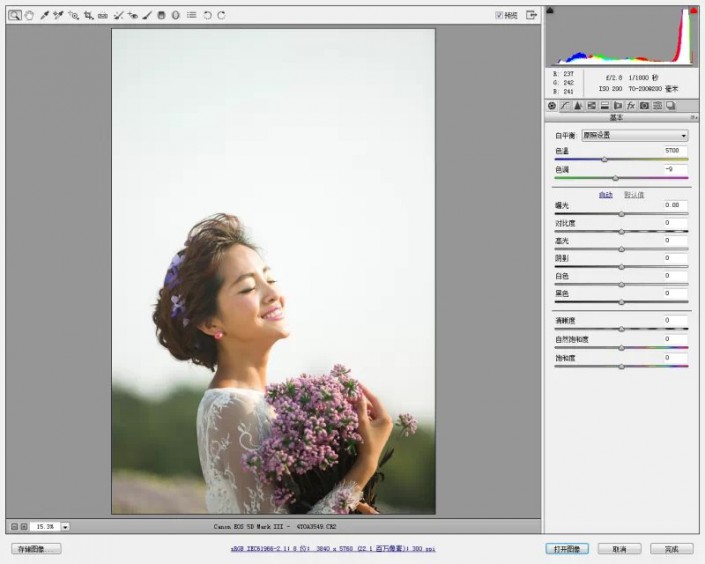
<点图片看大图>www.softyun.net/it/
1.CR2转档:调整色温色调及光线.
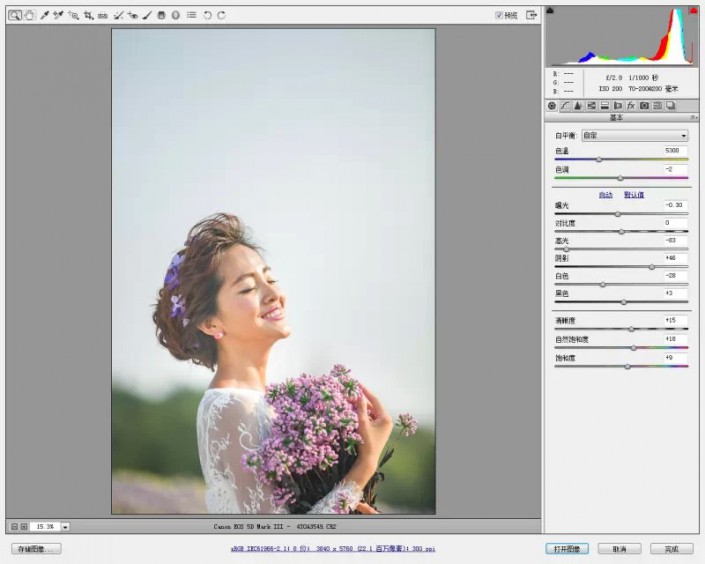
<点图片看大图>
2.提亮人物肤色,加橙色明度.

<点图片看大图>
3.调整红绿蓝三原色,色相及饱和度.
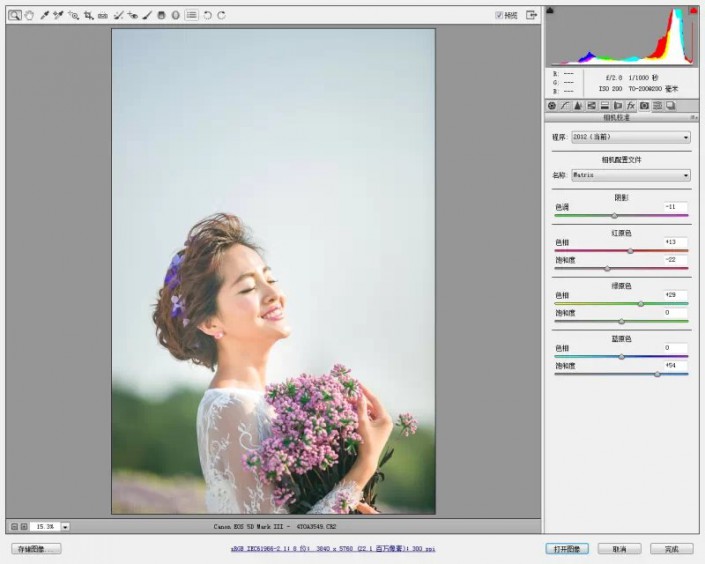
<点图片看大图>
4.调整高光阴影.暗部加适量洋红.
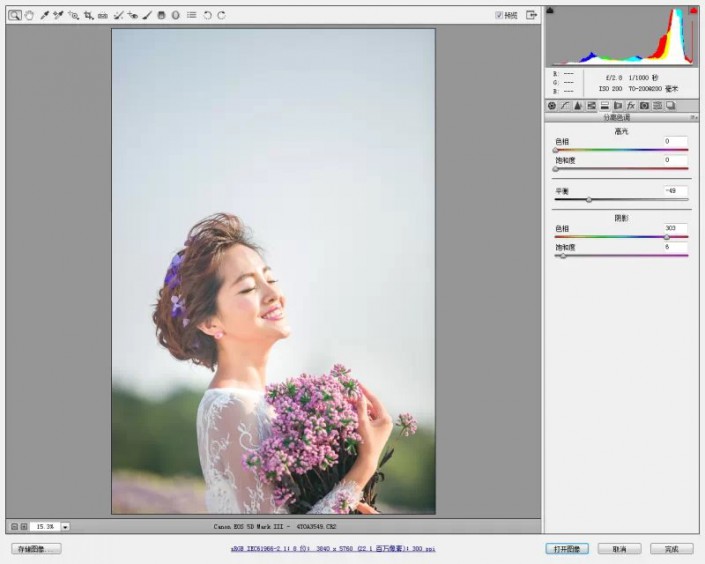
<点图片看大图>
转档完成!
接下来用PS作进一步调整。
5.先处理皮肤.及液化.

<点图片看大图>
可选颜色调整肤色PS :提亮加红.

<点图片看大图>
7.加适量自然饱和.

<点图片看大图>
8.曲线上色 各通道调整详细参数:
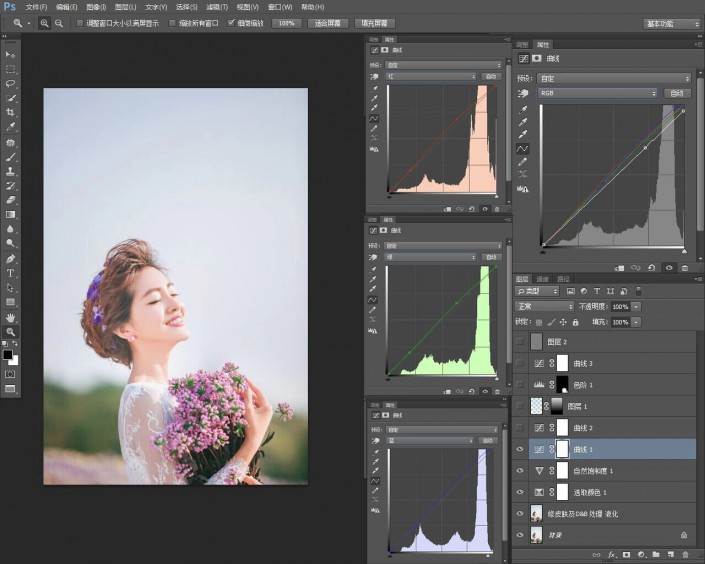
<点图片看大图>
9.再次调整曲线.高光加适量蓝暗调加适量绿.
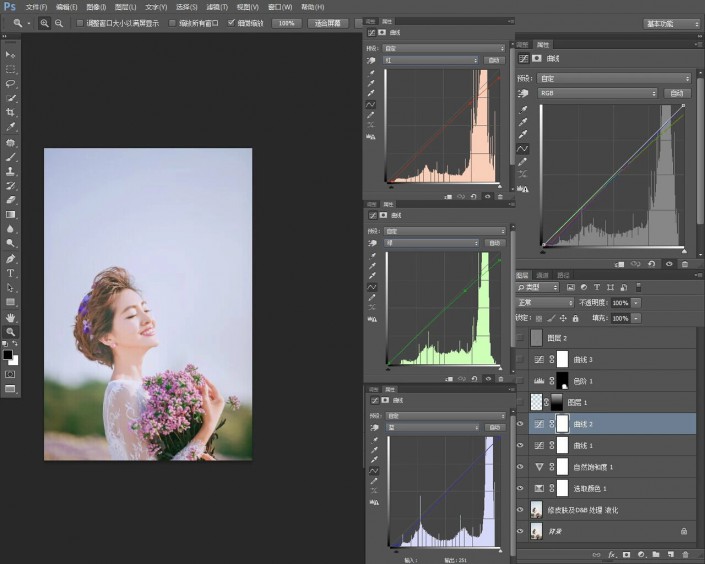
<点图片看大图>
10 新建空白图层,用渐变工具拉点天空.
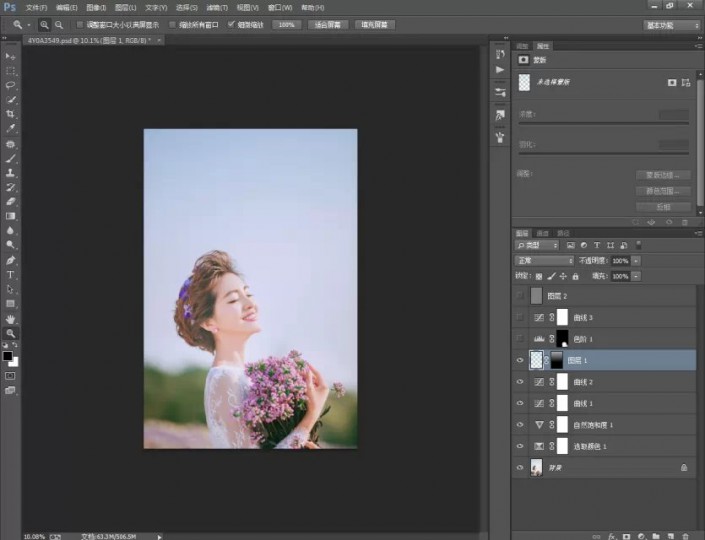
<点图片看大图>
整局部的灰度使照片更加和谐
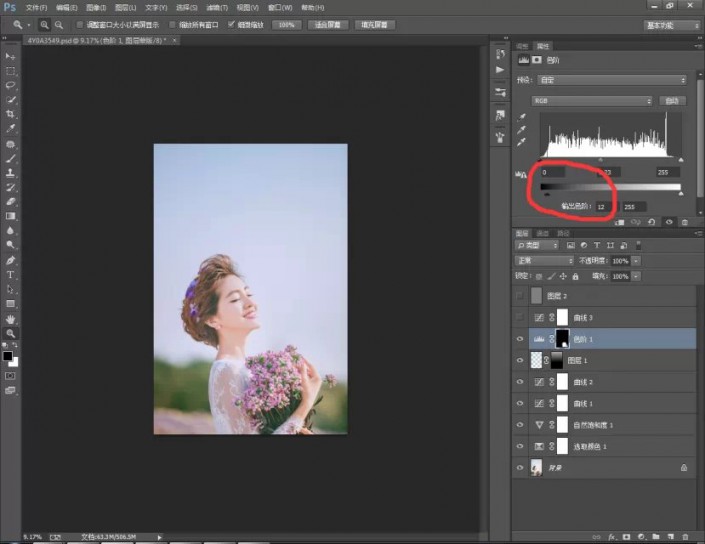
<点图片看大图>
12 再次用曲线高光加红

<点图片看大图>
13 高反感锐化完成

<点图片看大图>
最终效果!

加载全部内容